peut être Combinez plusieurs photos Dans une image, c'est simple pour certaines personnes, mais exprimer des pensées, des sentiments ou des idées à travers les images que vous collectez nécessite de la pratique et une certaine connaissance visuelle. Les images peuvent être utilisées dans Diviser l'écran Par exemple, il est très efficace pour afficher des comparaisons avant et après, tandis que l'ajout d'un objet ou d'un personnage à un nouvel arrière-plan est un moyen facile de créer des images qui racontent vos histoires.
Il existe de nombreuses raisons pour lesquelles vous pourriez souhaiter fusionner des photos. Vous pouvez combiner deux photos de vos animaux domestiques, enfants ou membres de votre famille. Ou, si vous représentez une entreprise, vous souhaiterez peut-être regrouper deux images pour présenter votre bureau ou les produits associés.

Vous n'avez pas besoin d'être un expert en Rediger des photos Pour convertir deux images en une seule. Grâce à ces outils en ligne faciles à utiliser, vous pouvez fusionner des images verticalement ou horizontalement, avec ou sans bordures, le tout gratuitement.
1. Outils de pin
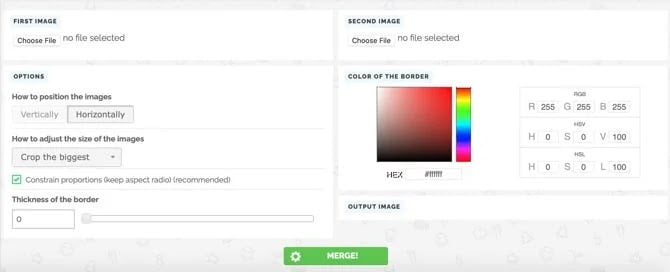
Vous donne un outil PineOutils Combinez deux photos en une seule, rapidement et facilement. Si vous voulez un outil rapide qui vous permet d'ajouter des bordures et qui est très facile à utiliser, c'est l'outil.
Téléchargez chaque image pour commencer et utilisez les outils de zoom ou de panoramique disponibles pour chacune si vous le souhaitez. Ensuite, choisissez de placer les images côte à côte, verticalement ou horizontalement. Vous pouvez ensuite ajuster les tailles d'image. Cela vous permet d'agrandir la taille la plus petite, de rogner la taille la plus grande ou de restreindre les proportions si vous préférez.
Ensuite, vous pouvez ajouter une bordure à l'image finale. Utilisez la barre de défilement pour sélectionner l'épaisseur et choisir une couleur. PineTools vous offre la possibilité de spécifier une couleur précise à l'aide du code hexadécimal ou des valeurs RVB.
Lorsque vous avez terminé, appuyez sur Fusionner. Votre image fusionnée apparaîtra dans la section Image de sortie de la page. De là, vous pouvez télécharger l'image au format PNG, JPB ou BMP.
2. IMOnline
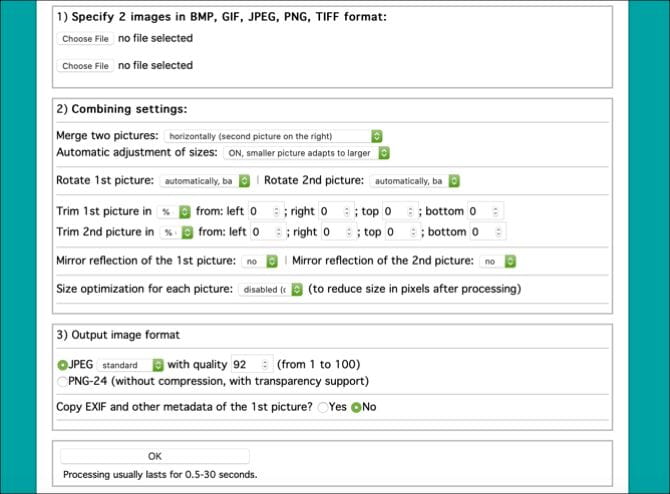
Je suis en ligne C'est un autre bon site Web qui vous permet de combiner deux images en une seule avec des paramètres supplémentaires pour rendre votre image finale parfaite.
Commencez par télécharger chaque image et choisissez la position en mode portrait ou paysage. Ensuite, allez dans les paramètres utiles. Vous pouvez configurer le réglage automatique de la taille pour adapter les images les unes aux autres. Par exemple, vous pouvez faire en sorte que le plus grand d'entre eux s'adapte au plus petit. Vous pouvez également conserver la taille de vos photos.
IMGonline vous permet aussi Faire pivoter les photos Si nécessaire, coupez-le en utilisant des valeurs pour chaque arête et appliquez une réflexion miroir pour ajouter quelque chose de différent.
Sélectionnez le format de fichier JPEG ou PNG-24 que vous souhaitez utiliser et décidez si vous souhaitez copier Métadonnées De la première photo. Puis clique "Ok«Vous verrez et pourrez télécharger votre image fusionnée.
3. Conversion en ligne gratuite
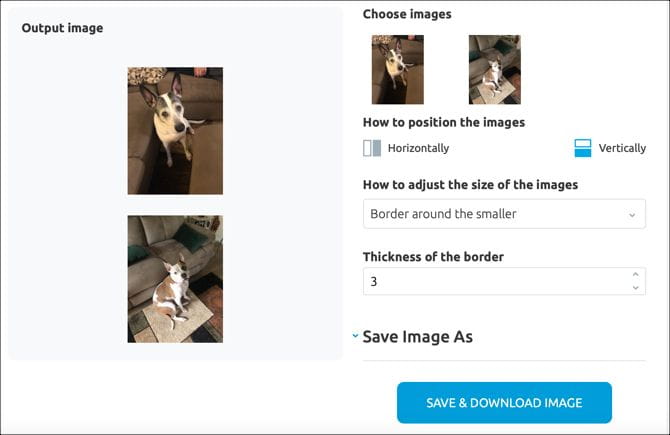
Il n'est pas facile de trouver une option pour combiner deux images mieux que En ligneConvertirGratuit. Semblable aux autres outils mentionnés jusqu'à présent, le site Web vous offre l'option de base pour combiner deux images.
Vous pouvez simplement télécharger chaque image, choisir la position portrait ou paysage, spécifier le réglage de la taille et choisir l'épaisseur du trait. Choisissez Format d'image dans le menu déroulant, puis cliquez sur le bouton Enregistrez et téléchargez l'image. Le processus est simple!
Comme vous l'avez peut-être deviné d'après son nom, OnlineConvertFree offre des fonctionnalités supplémentaires telles que Convertir des fichiers Avec plus d'outils d'image comme l'outil de redimensionnement, de recadrage et de rotation. Assurez-vous donc de les vérifier aussi.
4. Photodrôle
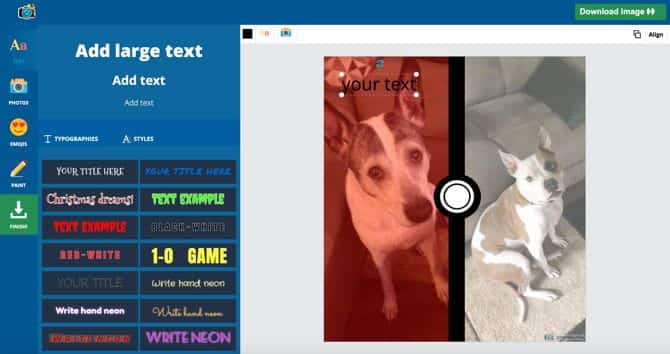
Si vous souhaitez en faire plus avec les deux images que vous souhaitez combiner, jetez un œil à Photo Drôle. Sur le site Web, vous pouvez choisir parmi des modèles pour votre image fusionnée. Donc, si vous recherchez des arcs-en-ciel et des cœurs, des alliances ou même des pokémons, voici un thème amusant pour vous.
Commencez par sélectionner votre thème parmi les dizaines disponibles, puis téléchargez vos photos. Vous pouvez également cocher des cases pour ajouter du texte, ajuster les images ou ajouter des effets de filtre. Cliquez sur Suivant Selon l'apparence et les options que vous sélectionnez, l'image fusionnée sera créée.
Cliquez “Téléchargez" Lorsque vous avez terminé. Vous pouvez ensuite partager l'image sur les réseaux sociaux ou télécharger le fichier JPG. Si vous voulez une photo unique, PhotoFunny vous offre de nombreuses options.
Pour d'autres façons amusantes de combiner des photos en ligne, consultez Comment changer de visage Établi Mélange de visage.
5. Créer une galerie de photos
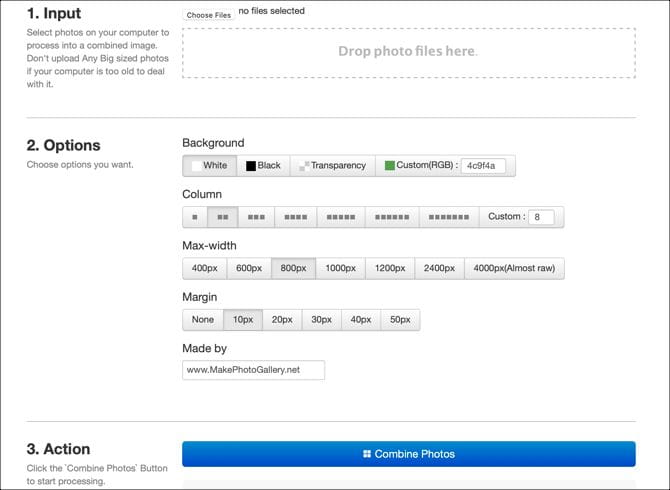
Si vous souhaitez combiner plus de deux images, cochez Créer une galerie de photos. Le site Web vous permet de créer plus de collages verticaux, ce qui pourrait bien être ce dont vous avez besoin.
Vous pouvez télécharger vos propres images en les sélectionnant depuis votre ordinateur ou en les faisant glisser sur la page. Une fois qu'ils apparaissent, vous pouvez les réorganiser dans un ordre différent si vous le souhaitez.
Passez à la deuxième étape du processus et choisissez la couleur d'arrière-plan, le nombre de barres, la largeur maximale et la taille de la marge. Vous pouvez également saisir votre nom dans un champ Faite par. Ce nom apparaîtra dans le coin inférieur droit dans les limites de l'image finale.
Appuyez sur le bouton Fusionner Presque immédiatement, vous verrez votre nouvelle photo. Cliquez sur le bouton Télécharger Et vous recevrez un fichier JPG de Make Photo Gallery.
6. Menuisier de photos
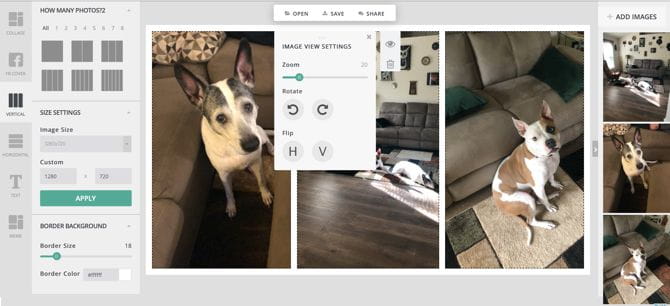
Un autre site Web gratuit qui vous permet de combiner plus de deux images est Menuisier photo. Le site Web vous propose un écran d'édition afin que vous puissiez prévisualiser votre projet terminé tout en ajustant les paramètres.
Cliquez sur le "Ajouter des photosEn haut à droite, sélectionnez vos photos. Il sera affiché à droite pour que vous puissiez le faire glisser sur la toile. Cela vous permet de les organiser comme vous le souhaitez. Si vous devez faire pivoter, retourner ou agrandir une image spécifique, sélectionnez-la sur le canevas et cliquez sur Icône de l'oeil.
Une fois que vos photos sont prêtes, vous pouvez utiliser les paramètres à gauche du panneau. Vous pouvez également commencer avec les paramètres si vous préférez. Choisissez le nombre de colonnes ou de lignes, choisissez la taille finale de l'image, et si vous voulez une bordure, spécifiez l'épaisseur et la couleur. Vous pouvez utiliser les paramètres à l'extrême gauche pour ajouter du texte, passer du portrait au paysage ou créer Couverture Facebook.
Lorsque vous avez terminé, appuyez sur Sauvegarder Juste au-dessus du plateau. Vous pouvez ensuite télécharger votre photo au format JPG ou choisir un réseau social pour la partager directement depuis Photo Joiner.
Combinez des photos pour créer une image unique
Que vous souhaitiez placer deux photos côte à côte, l'une sur l'autre ou dans un cadre amusant, il y a certainement un outil en ligne gratuit pour vous. Comme il est très facile de combiner des images à l'aide de ces sites Web, vous pouvez essayer de créer plus d'une image fusionnée. Imaginez les possibilités!
Pour découvrir d'autres façons de faire preuve de créativité avec vos photos, consultez Options Créez des autocollants gratuits par Internet.







